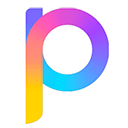VSCode启动慢主要由扩展过多、配置不当及硬件限制导致。首先,使用“扩展二分法”定位并禁用低效扩展,如重型语言服务器或冗余主题;其次,优化settings.json,排除node_modules等无关文件监听,关闭遥测与不必要功能;最后,确保系统配备SSD、足够内存,并将VSCode目录加入杀毒软件白名单,以提升整体启动效率。
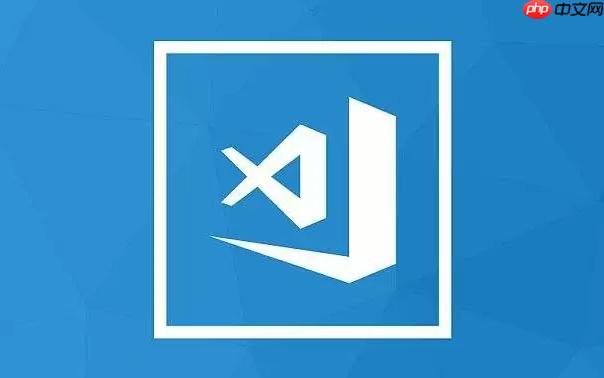
VSCode启动速度慢,这确实是很多开发者头疼的问题。在我看来,这主要归结于几个核心因素:过多的或配置不当的扩展程序、不合理的VSCode自身设置、以及底层操作系统和硬件环境的影响。通过有策略地管理扩展、优化VSCode配置和关注系统级优化,我们可以显著提升它的启动效率。
解决方案
优化VSCode的启动速度,需要从多个层面入手。首先,也是最直接的,就是审视你的扩展列表。我发现很多时候,我们安装了太多扩展,其中一些可能很少用,或者本身就比较“重”。我会定期清理那些不常用的,或者尝试寻找功能相似但更轻量的替代品。接着,我会检查VSCode自身的配置,比如文件监听、遥测数据上传等,这些看似不起眼的小细节,累积起来对启动速度的影响可能超乎想象。最后,别忘了你的操作系统和硬件。一个整洁的系统环境,加上一块速度够快的SSD,绝对能让VSCode“健步如飞”。
VSCode启动缓慢,哪些扩展是“罪魁祸首”?又该如何处理?
说实话,每次VSCode启动慢,我第一个想到的就是那些“吃资源”的扩展。这就像你给一辆车装了太多不必要的配件,自然跑不快。在我个人经验里,一些大型语言服务器(比如Java、Python的某些LSP)、复杂的Git集成工具、实时代码分析器、以及某些花哨的主题或图标包,都可能是拖慢启动的元凶。它们在VSCode启动时需要加载大量数据、初始化服务,自然就慢了。
要找出这些“罪魁祸首”,VSCode自带的“扩展二分法”(Extension Bisect)功能简直是神器。你可以在命令面板(
Ctrl+Shift+P
)中输入“Extension Bisect”并运行,VSCode会引导你一步步禁用扩展,然后让你重启,直到你找到是哪个扩展导致了性能问题。这个过程虽然需要一点耐心,但结果往往很有效。
处理这些问题,我的做法是:
- 定期审视并禁用/卸载不常用扩展。 很多时候,我们只是“尝鲜”安装了一个扩展,后来就忘了。
- 针对特定项目启用扩展。 VSCode允许你在工作区级别启用或禁用扩展。这意味着你可以为不同的项目配置不同的扩展集,避免不必要的扩展在所有项目中都加载。
- 寻找轻量级替代品。 例如,如果你只是需要一个简单的Markdown预览,可能不需要安装一个功能非常全面的Markdown扩展。
- 关注扩展的资源占用。 有些扩展本身设计就比较臃肿,或者有内存泄漏等问题。如果你发现某个扩展在日常使用中也让VSCode变得卡顿,即使它功能再强大,也值得考虑替换。
除了扩展,VSCode的哪些配置项会影响启动速度,又该如何优化?
除了扩展,VSCode本身的配置项也藏着不少能影响启动速度的细节。这些设置通常在
settings.json
里,或者通过图形界面修改。有时候,我发现即使扩展管理得很好,VSCode依然不够流畅,这时我就会把目光转向这些内部配置。
几个我认为比较关键的配置项和优化建议:
- 文件监听 (
files.watcherExclude
,
files.exclude
)
:VSCode会实时监听文件变化,这对于自动保存和热重载很有用。但如果你在一个包含大量文件的超大项目中工作(比如node_modules
、
build
目录、日志文件等),文件监听会消耗大量资源,拖慢启动和日常运行。
- 优化: 在
settings.json
中配置
files.watcherExclude
和
files.exclude
,把那些你不需要VSCode监听或索引的目录排除掉。例如:
"files.watcherExclude": { "**/.git/objects/**": true, "**/.git/subtree-cache/**": true, "**/node_modules/**": true, "**/build/**": true, "**/.vscode-test/**": true }, "files.exclude": { "**/.git": true, "**/.svn": true, "**/.hg": true, "**/CVS": true, "**/.DS_Store": true, "**/Thumbs.db": true, "**/node_modules": true, // 同样可以排除 "**/dist": true }这些设置能显著减少VSCode在启动时需要处理的文件数量。
- 优化: 在
- 遥测数据 (
telemetry.enableTelemetry
)
:VSCode默认会收集一些匿名使用数据。虽然这通常对性能影响不大,但如果你追求极致,可以考虑禁用。- 优化: 将
"telemetry.enableTelemetry": false
添加到你的
settings.json
中。
- 优化: 将
- 硬件加速 (
window.enableHardwareAcceleration
)
:通常情况下,硬件加速是开启的,这有助于UI渲染。但在某些老旧或驱动不佳的显卡上,反而可能导致问题。- 优化: 如果你发现VSCode界面卡顿,可以尝试将其设置为
false
,看看是否有改善。
- 优化: 如果你发现VSCode界面卡顿,可以尝试将其设置为
- 禁用不常用功能:VSCode集成了很多功能,比如内置的Git支持、远程开发等等。如果你不使用它们,可以考虑在
settings.json
中禁用。
- 优化: 例如,
"git.enabled": false
(如果你完全使用外部Git客户端),或者
"remote.SSH.enabled": false
。
- 优化: 例如,
系统环境与硬件:它们是如何悄悄影响VSCode启动的?
除了VSCode自身和扩展,我发现很多时候,系统环境和硬件才是那个“沉默的杀手”。你可能在VSCode里折腾半天,结果发现瓶颈根本不在这里。
- 存储设备:SSD是王道。 如果你的操作系统和VSCode安装在传统的机械硬盘(HDD)上,那么启动速度慢几乎是必然的。SSD的读写速度远超HDD,能大幅缩短VSCode加载文件和扩展的时间。这是我个人觉得最值得投资的硬件升级。
- 内存(RAM):VSCode,尤其是当加载了大量扩展和打开多个大文件时,是比较吃内存的。如果你的内存不足,系统会频繁使用虚拟内存(硬盘),这会严重拖慢速度。
- 建议: 至少16GB RAM,如果同时运行虚拟机、Docker或其他内存密集型应用,32GB会更舒服。
- CPU:虽然VSCode对CPU的要求不如内存和SSD那么高,但一个较快的CPU能加速代码分析、编译等操作,间接提升启动和运行效率。
- 操作系统本身:一个干净、更新及时、没有太多后台垃圾进程的操作系统,自然能为VSCode提供更好的运行环境。我时不时会清理一下系统缓存,检查后台有没有什么“流氓”程序在偷偷跑。
- 杀毒软件:有些杀毒软件对文件I/O的监控非常严格,可能会在VSCode启动时扫描其加载的每一个文件和扩展,从而拖慢速度。
- 优化: 尝试将VSCode的安装目录、工作区目录以及用户数据目录(通常在
C:Users<YourUser>appDataRoamingCode
或Linux/macOS的对应路径)添加到杀毒软件的白名单或排除列表中。这能有效减少不必要的扫描。
- 优化: 尝试将VSCode的安装目录、工作区目录以及用户数据目录(通常在
- 文件系统索引服务:Windows的Search Indexing Service或macOS的Spotlight,如果索引了你的代码目录,也可能在后台消耗资源。
- 优化: 考虑将你的代码项目目录从这些索引服务中排除。
总的来说,优化VSCode启动速度是一个系统性的工程,需要从软件到硬件,从配置到习惯,多方面着手。有时候,即使是一点点小的调整,累积起来也能带来惊喜。
vscode linux python java js git json node docker windows Python Java json git windows docker vscode macos linux ui ssh